win10输入法打不了字怎么办?Win10输入法没了打不了字解决方法
发布时间:2022-03-28 09:59:48 作者:佚名  我要评论
我要评论
这篇文章主要介绍了win10输入法打不了字怎么办?Win10输入法没了打不了字解决方法的相关资料,需要的朋友可以参考下本文详细内容。
win10输入法打不了字怎么办?众所周知,win10系统内置微软输入法,然而在使用过程中,有些用户反馈说碰到了输入法不见了打不了字的情况,这是怎么回事呢,那么下面小编来跟大家说说Win10输入法没了打不了字怎么办的解决教程,大家一起来看看吧。
Win10输入法没了打不了字解决方法
1、首先我们打开windows设置页面,在设置页面点击“时间和语言”选项。

2、进入时间和语言页面后,我们在左侧找到“语言”选项,点击“语言”。

3、接着我们在右侧页面的右上角,找到“拼写、键入和键盘设置”选项,点击“拼写、键入和键盘”设置。

4、进入页面后,我们在最下方找到“高级键盘设置”选项,点击“高级键盘”设置。

5、然后在高级键盘页面中,找到“使用桌面语言栏(如果可用)”选项,在前面的小方框内打上勾即可。

以上就是win10输入法打不了字怎么办?Win10输入法没了打不了字解决方法的详细内容,更多关于Win10输入法没了打不了字的资料请关注脚本之家其它相关文章!
相关文章

Win10中文输入法不显示文字如何设置?中文输入法不显示文字设置方法
这篇文章主要介绍了Win10中文输入法不显示文字如何设置?中文输入法不显示文字设置方法的相关资料,需要的朋友可以参考下本文详细内容。2022-03-23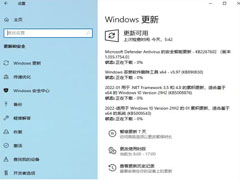
Win10 19044.1466累积更新补丁KB5009543(KB5009545):修复日语输入法问
微软公司面向Windows10用户发布了最新的KB5009543补丁。新的更新现已适用于 Windows 10 版本 21H2、版本 21H1 和版本 20H2 根据官方发布说明,微软已经发布了 Windows 102022-01-13 这篇文章主要介绍了windows10怎么改输入法设置详细教程的相关资料,需要的朋友可以参考下,右键点击开始屏幕空白处,出现“设置”字样,再点击“设置”,可以对开始屏幕进行2021-12-30
这篇文章主要介绍了windows10怎么改输入法设置详细教程的相关资料,需要的朋友可以参考下,右键点击开始屏幕空白处,出现“设置”字样,再点击“设置”,可以对开始屏幕进行2021-12-30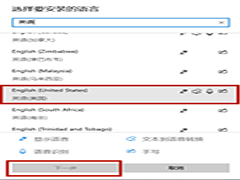 对于游戏玩家而言,打游戏的时候电脑总是弹出打字输入框,非常影响玩家的游戏体验感,要是可以在打游戏的时候禁用输入法就好了,一起来了解一下吧2021-05-08
对于游戏玩家而言,打游戏的时候电脑总是弹出打字输入框,非常影响玩家的游戏体验感,要是可以在打游戏的时候禁用输入法就好了,一起来了解一下吧2021-05-08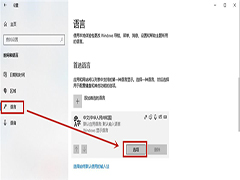 我们在使用Win10专业版系统的时候,如果在使用过程中经常使用微软拼音输入法,那么微软输入法将对我们常用的词组以及一些输入习惯进行记忆,方便用户更快打出想要的词组。2021-03-18
我们在使用Win10专业版系统的时候,如果在使用过程中经常使用微软拼音输入法,那么微软输入法将对我们常用的词组以及一些输入习惯进行记忆,方便用户更快打出想要的词组。2021-03-18
win10如何修改切换输入法按键 自定义修改切换输入法按键教程
不管是家用还是办公的电脑,通常来说都不会只有一种输入法的,有些人在使用的时候每次都要用鼠标去点击着实很麻烦,Win 10系统的输入法切换快捷键与以往的Windows系统都不2021-02-19 玩游戏的时候最怕跳出什么程序来干扰游戏,很多玩家在玩游戏过程中会遇到输入法弹出来,影响游戏体验,Win10玩游戏老跳出来输入法怎么办?按照以下的方法操作就可以解决这2021-02-19
玩游戏的时候最怕跳出什么程序来干扰游戏,很多玩家在玩游戏过程中会遇到输入法弹出来,影响游戏体验,Win10玩游戏老跳出来输入法怎么办?按照以下的方法操作就可以解决这2021-02-19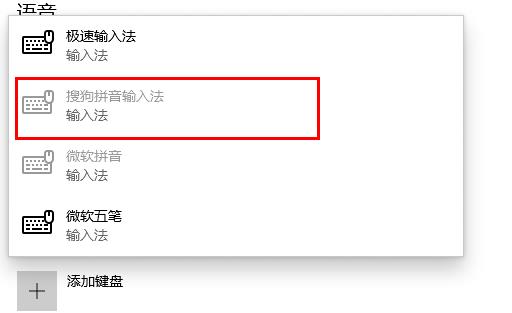 Win10 20H2系统设置不了搜狗输入法怎么办?下面脚本之家小编给大家详细介绍设置方法吧2021-01-11
Win10 20H2系统设置不了搜狗输入法怎么办?下面脚本之家小编给大家详细介绍设置方法吧2021-01-11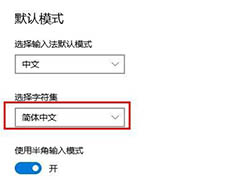
win10电脑输入法突然变成繁体字怎么办? win10切换繁体的技巧
win10电脑输入法突然变成繁体字怎么办?win10系统的电脑输入法输入的突然变成繁体了,该怎么办呢?下面我们就来看看win10切换繁体的技巧,需要的朋友可以参考下2020-12-24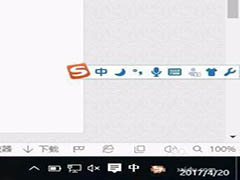 win10系统使用搜狗,QQ输入法只有在显示桌面的时候才出来,在使用其他程序输入框里面却只能输入字母数字,win10中文输入法仅在桌面显示怎么解决,赶紧看看吧2020-12-07
win10系统使用搜狗,QQ输入法只有在显示桌面的时候才出来,在使用其他程序输入框里面却只能输入字母数字,win10中文输入法仅在桌面显示怎么解决,赶紧看看吧2020-12-07



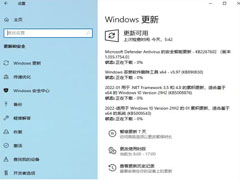

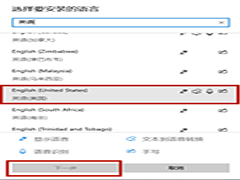
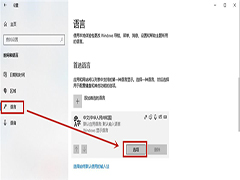
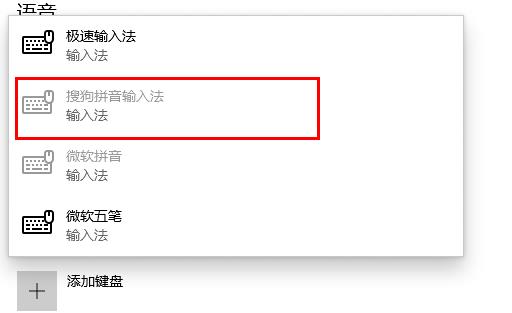
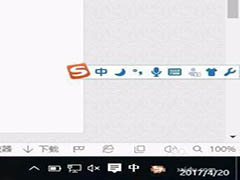
最新评论